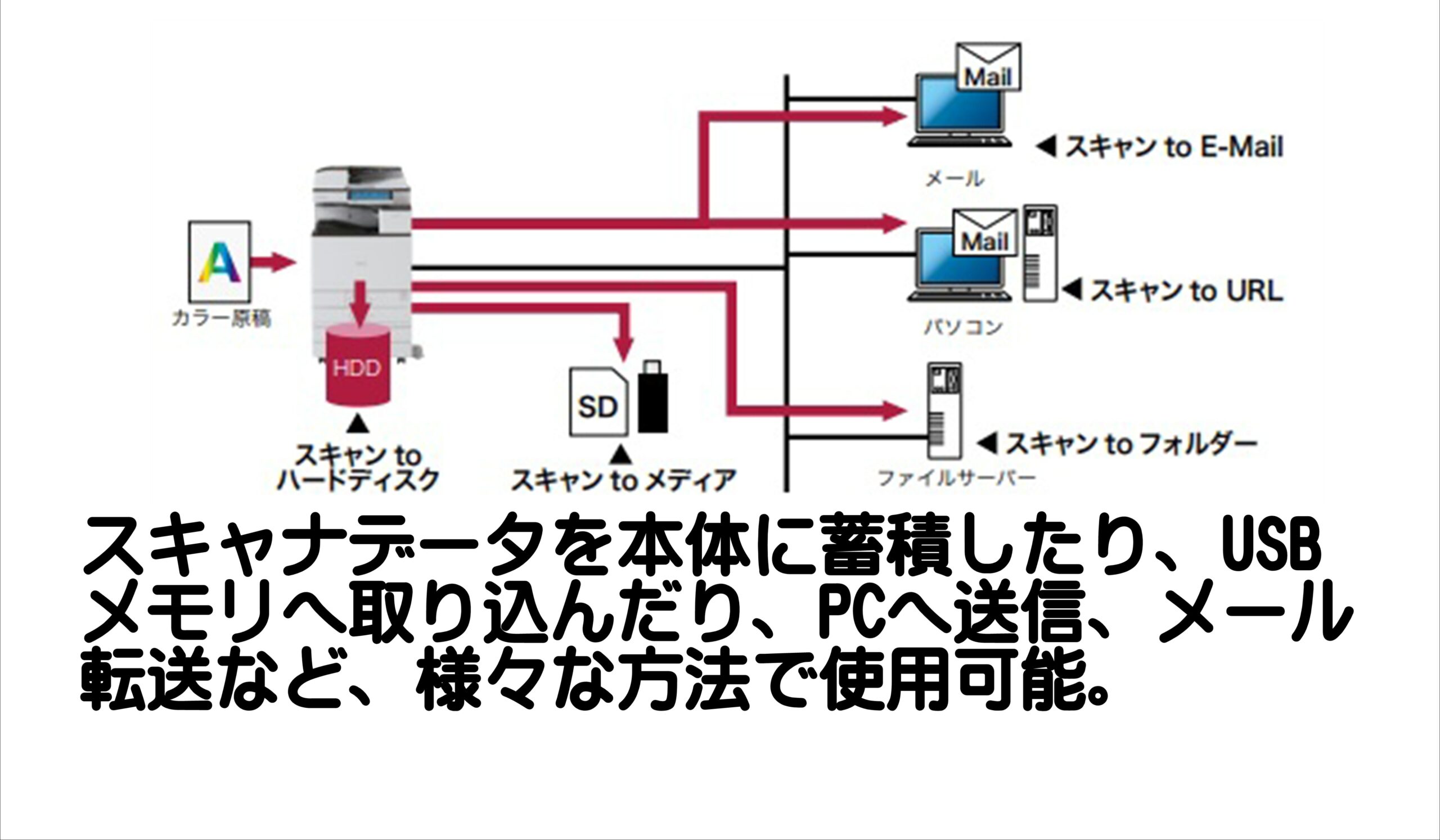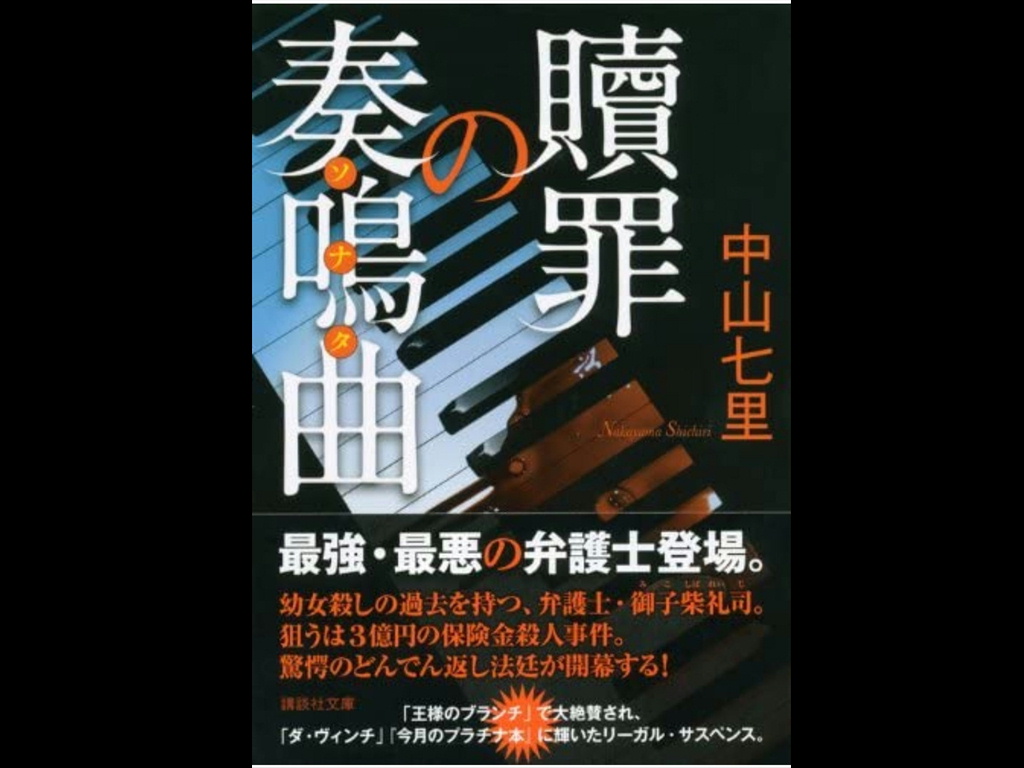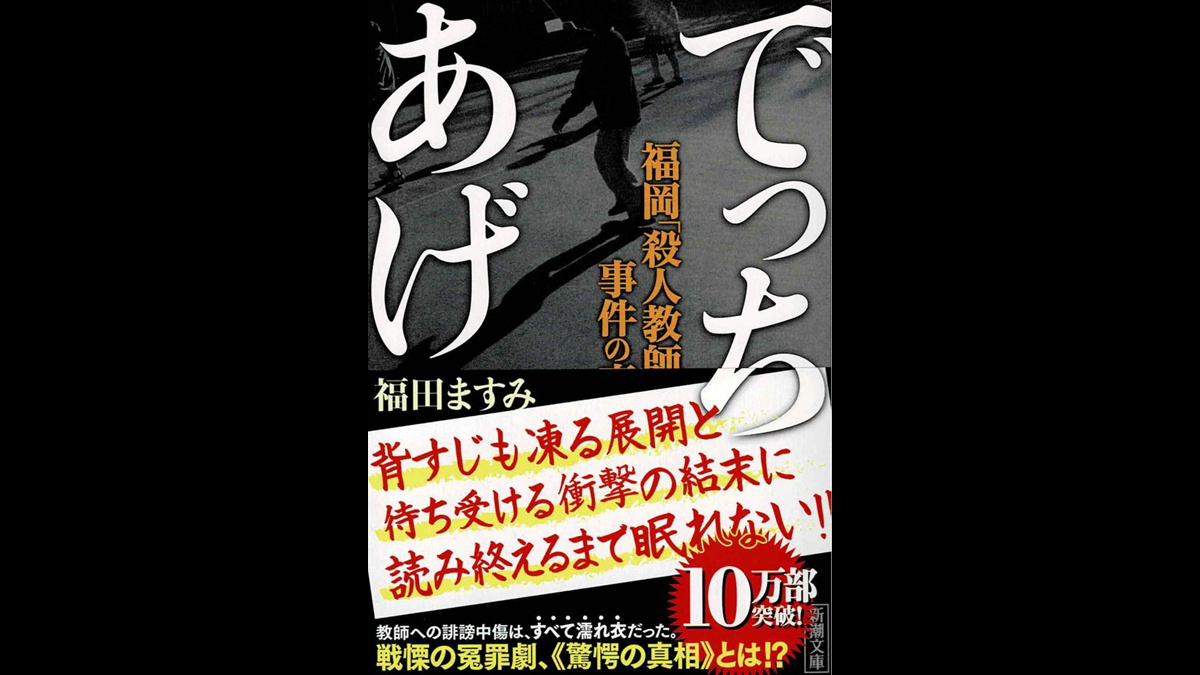Windows updateによりPCの設定が変更され、スキャナが使用できなくなる場合があります。その場合は下記の方法をお試しください。
1.ネットワークプロファイルの確認
1.ネットワークプロファイルの確認
ネットワークプロファイルがプライベートネットワークになっていることを確認。
①Windowsスタートボタンをクリック、設定を開く。
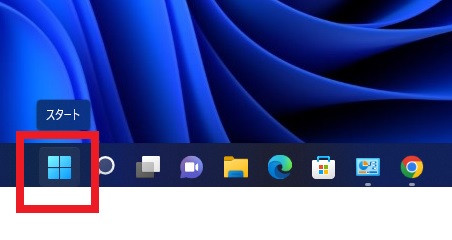
スタートボタン

設定
②ネットワークとインターネットを開く。プロパティがプライベートネットワークになっていることを確認。その他の場合は、プロパティをクリック
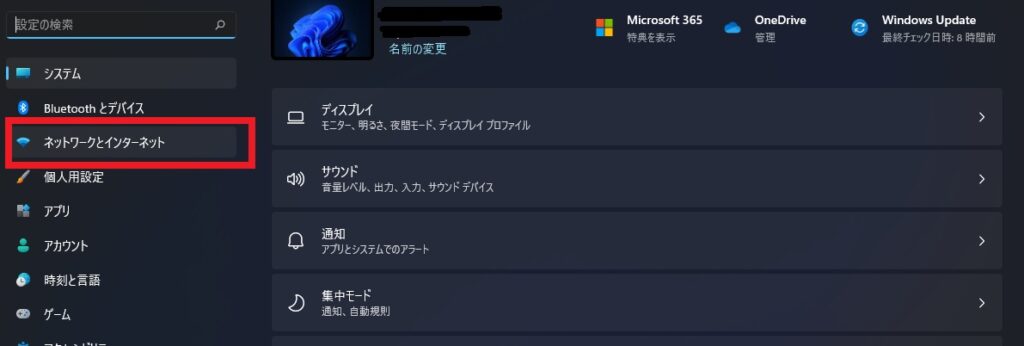
ネットワークとインターネットをクリック
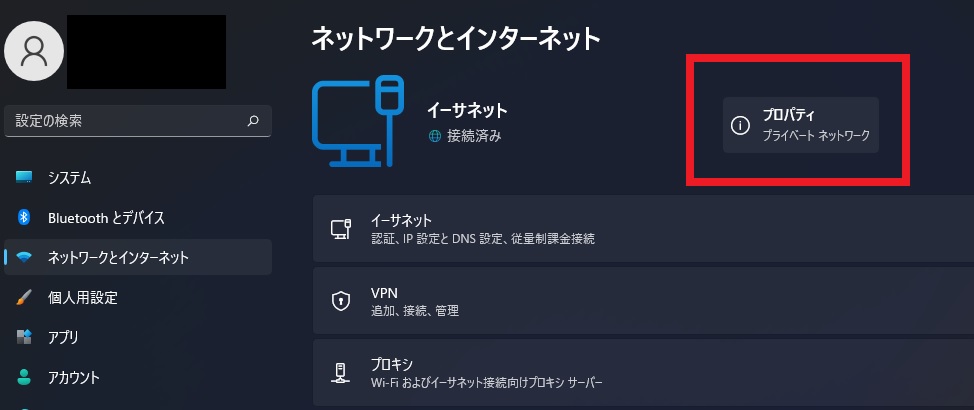
プロパティをクリック
※上記はWindows11の画面。Windows10の場合は、「スタートボタン」を右クリック⇒設定⇒ネットワークとインターネット。プロパティがプライベートネットワークになっていることを確認。その他の場合は、プロパティをクリック
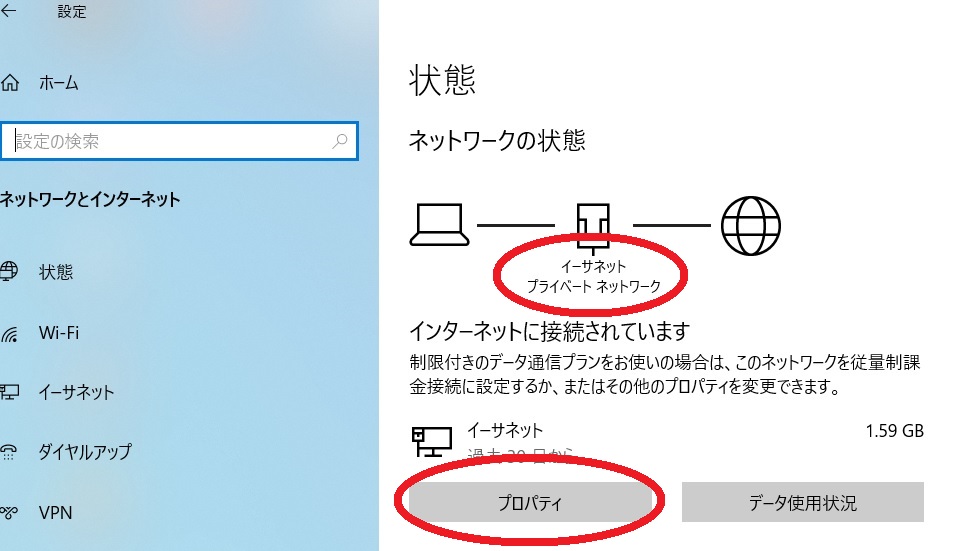
Windows10
③ネットワークプロファイルの種類をプライベートに変更する
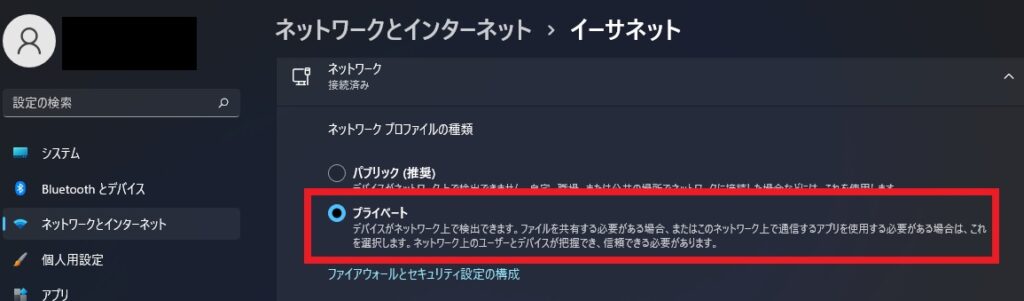
Windows11

Windows10
2.パスワード保護共有を無効にする
2.パスワード保護共有を無効にする
①スタートボタンの隣の検索欄に「共有の詳細設定の管理」と入力。「共有の詳細設定の管理 システム設定をクリックして開く。

検索欄
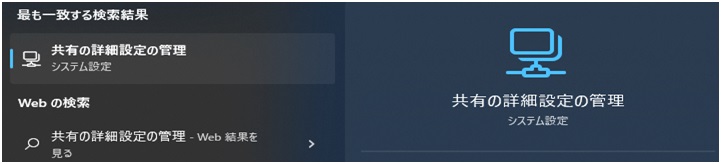
共有の詳細設定の管理 システム設定をクリック
②Win11の場合。
・「現在のプロファイル」が「プライベートネットワーク」であることを確認。
・「ネットワーク探索」がオン、「ファイルとプリンターの共有」がオンであることを確認。
・「すべてのネットワーク」の「パスワード保護共有」がオフであることを確認。
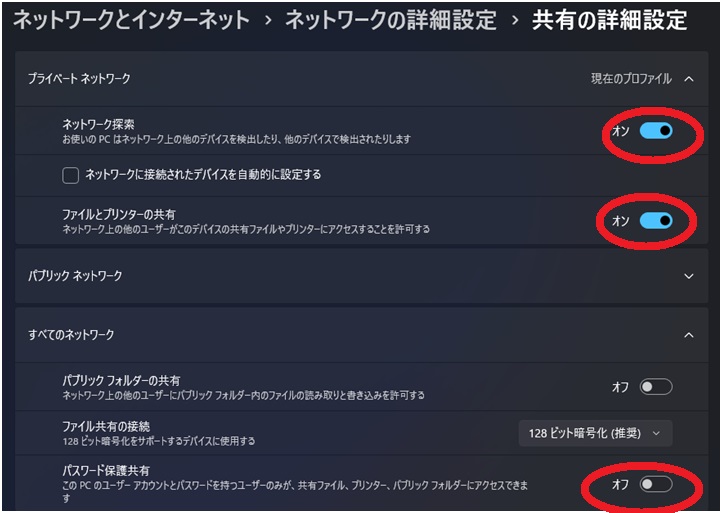
win11共有の詳細
③win10の場合。
・「現在のプロファイル」が「プライベートネットワーク」であることを確認。
・「ネットワーク探索」がオン、「ファイルとプリンターの共有」がオンであることを確認。
・「すべてのネットワーク」の「パスワード保護共有」がオフであることを確認。
・設定を変更したら最後に「変更の保存」
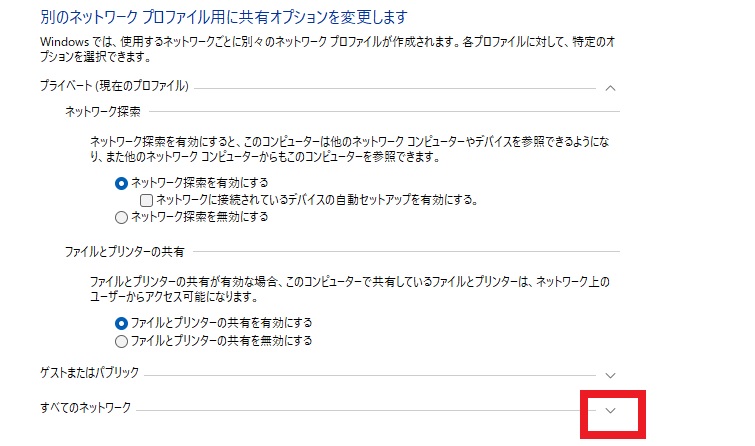
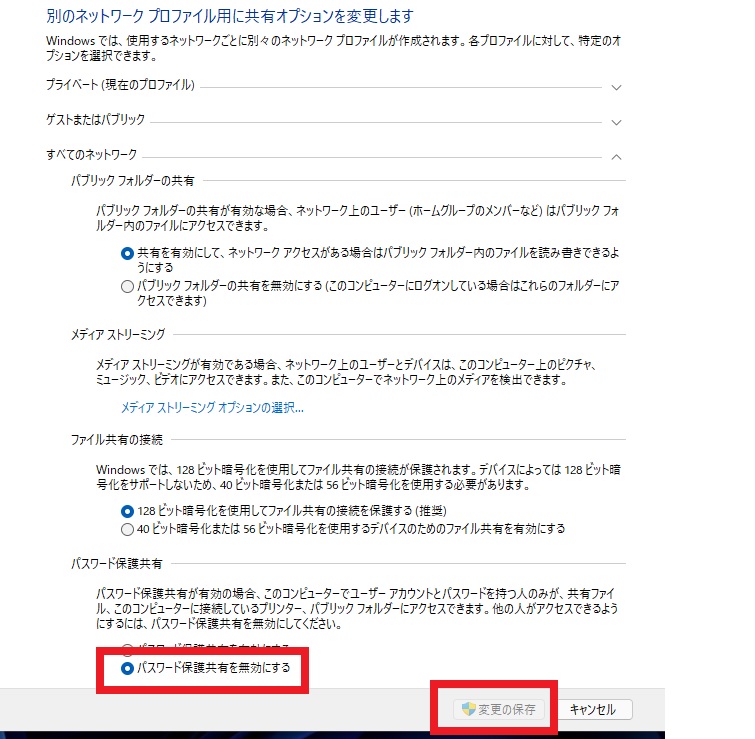
3.改善されない場合
3.改善されない場合
下記を参照にスキャナを再設定してみましょう。
または弊社アルボ札幌へお問合せください。